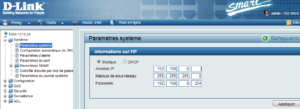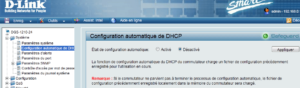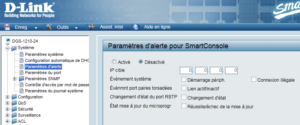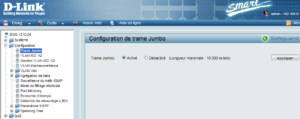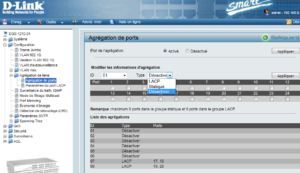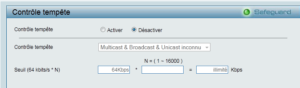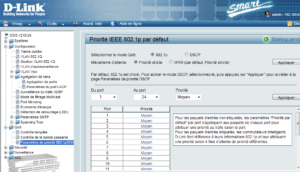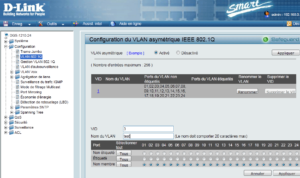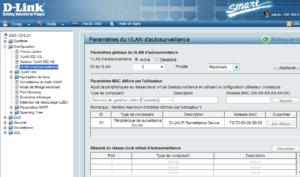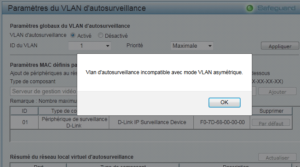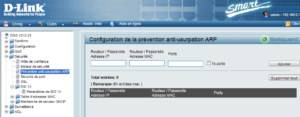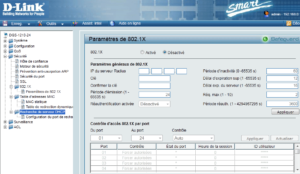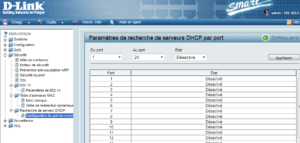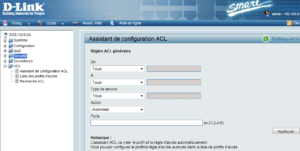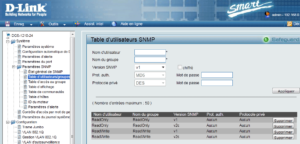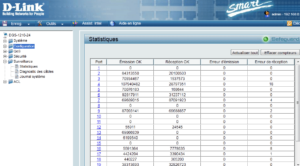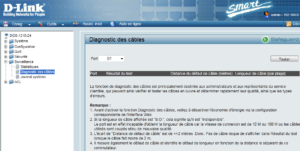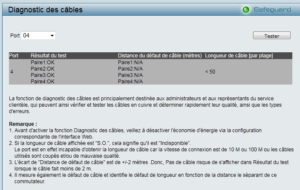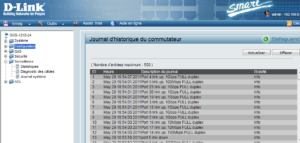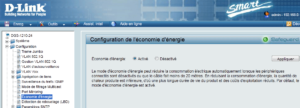Nous avons décidé de tester un commutateur (switch) avec 24 ports Gigabit, disposant de fonctionnalités d’administration avancées, d’une consommation électrique faible et totalement silencieux pour une intégration dans un bureau d’entreprise ou au domicile d’un particulier ayant des connaissances et des besoins dans les réseaux administrés.
Sommaire
Introduction
Parmi les différents constructeurs de commutateurs tels que Cisco, HP, D-Link, Netgear, etc… tous proposent des switchs gigabit administrables.
Par contre très peu ont une gamme « green » étoffée en termes de nombre de ports, et dont la conception est « fanless », c’est-à-dire sans ventilateur, assurant alors un silence total de fonctionnement. Nous n’avons trouvé que HP et D-Link qui proposent ce type de matériel, manageable, avec un nombre de ports supérieur à 16.
Du fait de délais importants pour nous procurer un modèle de chez HP que nous envisagions initialement, notre choix pour ce test s’est finalement porté sur le switch D-Link DGS-1210-24 immédiatement disponible et largement distribué sur le territoire Français.
Ce modèle fait partie des nouvelles générations de commutateurs « green » (à faible consommation électrique), et dont la conception est sans ventilateur, disposant de 24 ports Gigabit dont 4 peuvent être utilisés soit en câblage cuivre, soit en fibre optique à l’aide de transceiveur mini-Gbic.
Le constructeur annonce que ce commutateur dispose de fonctionnalités de niveau 2 complètes. Sont notamment disponibles la surveillance IGMP, la mise en miroir de ports, le Spanning Tree, mais également le LACP pour faire de l’agrégation de ports, le support de la VoIP pour la téléphonie IP, les VLAN pour segmenter et sécuriser le réseau, ainsi que le contrôle de la bande passante…
Son administration se fait naturellement à l’aide d’un navigateur Web, mais la ligne de commande en Telnet et le SNMP (avec le logiciel Dview 6 fourni) sont également disponibles.
Le switch DGS-1210-24 met en œuvre la technologie « D-Link Green ». Ce concept permet de faire des économies d’énergie sans pour autant, d’après le constructeur, sacrifier les performances ou les fonctionnalités. Le principe est que lorsque des périphériques reliés au switch sont mis hors tension, le switch place le port correspondant en mode veille afin de réduire la consommation d’énergie. Il détecte également automatiquement la longueur des câbles connectés pour couper l’alimentation sur les plus petites connexions.
La consommation annoncée est de 6,2W/h en inactivité et de 24,1W/h à pleine charge.
Enfin, ce switch au format 19”, d’une hauteur de 1U (1,719 pouces, soit 43,66 mm) peut aussi bien être intégré dans une baie de brassage que posé sur une étagère de bureau.
Il est à noter qu’il existe dans des versions 10, 16 et 48 ports également, avec 4 ports combo cuivre/mini-gbic pour le 16 et le 48 ports, mais seulement 2 pour le 10 ports et que certaines de ces versions sont PoE (Power over Ethernet) pour alimenter électriquement des périphériques réseau.
Contrairement aux autres, la version 48 ports est ventilée par deux ventilateurs à vitesse variable, et qui ne se déclenchent qu’à partir de 33 degrés, toujours d’après la fiche constructeur.
Le déballage du switch
Livré dans un grand carton, le contenu révèle un appareil enveloppé dans une poche plastique, et calé aux deux extrémités par du carton préformé aux dimensions du switch.
Les accessoires présents se résument à un câble électrique, 4 tampons en caoutchouc à coller sous le switch si celui-ci est posé sur un bureau au lieu d’être intégré dans une baie, des équerres de fixations avec la visserie appropriée pour les fixations au switch. La visserie pour la fixation au châssis d’une baie n’est pas fournie.
Enfin, on trouve un mini-manuel de démarrage rapide de l’appareil et un CDROM contenant le logiciel d’administration de la marque : Dview6, ainsi que le manuel d’utilisation en différentes langues et quelques utilitaires spécifiques.
Les caractéristiques du DGS-1210-24
Ce switch dispose d’une capacité totale de commutation de 48Gbps du fait de ses 24 ports tous Gigabit, avec un taux de transfert de 35,7 Mpps (Million packets per second) maximum. La mémoire RAM installée est de 512Ko et la mémoire flash de 16Mo.
Le boîtier est entièrement métallique, à forte dominante marron foncé, mais dont la façade, plus claire, tire sur le beige. Les dimensions sont conformes aux standards pour être « racké » dans une baie : 440x44x210 mm (l x h x p) pour un poids de presque 3Kg.
La façade comporte une led power verte indiquant la mise sous tension.
Par contre chaque port est équipé de diodes bicolores Orange/Vert pour indiquer les différents états des connexions sur l’appareil : orange quand la vitesse est à 10/100Mbits, verte quand elle est à 1000Mbits. L’activité sur un port est classiquement signalée par le clignotement de cette led.
Enfin, un bouton Reset est présent pour remettre le switch dans son état par défaut afin de le « récupérer » en cas de paramétrage malencontreux ou plantage éventuel de l’appareil.
Configuration du DGS-1210-24
L’intérêt de ce type de switch est qu’il est configurable. Il est possible de le paramétrer pour qu’il permette de répondre à certaines contraintes liées à l’architecture du réseau dans lequel il va être placé.
Ainsi, il peut être possible de bloquer la communication entre certains ordinateurs d’un même réseau, de favoriser le trafic de certains par rapport à d’autres, voire de déclarer certains flux d’applicatifs plus prioritaires que d’autres pour assurer leur acheminement de manière correcte (flux multimédia, voix sur IP, etc.).
Par défaut le switch possède l’adresse IP 10.90.90.90. Aussi pour se connecter à l’interface, il faut que l’ordinateur servant à la connexion se trouve également configuré dans ce même sous-réseau.
Une autre possibilité est d’utiliser le logiciel SmartConsole Utility fourni par le constructeur. Enfin, ce dernier a également prévu une fonction de configuration de l’adresse IP par serveur DHCP déjà présent sur le réseau. Cela est souvent le cas en entreprise, mais également chez le particulier lorsque celui-ci dispose d’un routeur ou d’une « box » internet. Il ne sera alors pas la peine de changer temporairement l’adresse IP de l’ordinateur servant à la configuration pour, par exemple, attribuer une adresse IP fixe manuellement au switch afin d’en faciliter l’accès pour des configurations ultérieures.
Par défaut, l’écran de login est en Anglais mais il est possible de sélectionner d’autres langages dont notamment le Français.
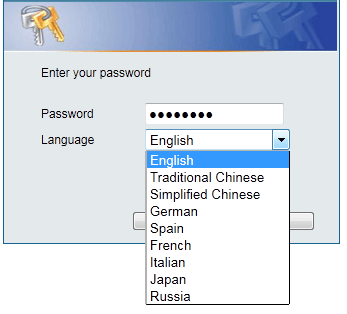
Ecran de login
Par la suite l’ensemble de l’interface de configuration, c’est-à-dire aussi bien les menus que l’affichage des différentes options, est dans la langue sélectionnée.
Par contre, alors qu’une rubrique Aide en ligne apparaît bien en Français dans l’interface, elle renvoie vers des explications en Anglais. Aucune aide ne semble avoir été francisée, ce qui est bien dommage.
Ce premier écran laisse apparaître un récapitulatif de l’état de certaines fonctionnalités, ainsi que les informations de base du switch.
Sur la gauche un menu propose 6 grandes rubriques permettant l’accès aux différents paramétrages.
Suite de la configuration
C’est dans le menu Système/Paramètres système qu’un particulier pourra commencer par donner une adresse IP fixe à son matériel, tandis qu’une entreprise de grande taille pourra envisager un paramétrage automatique de l’ensemble de ses switchs par requête DHCP et téléchargement par serveur TFTP du fichier de configuration préalablement sauvegardé.
Il est possible de remonter différentes alertes sur l’état du switch dans le logiciel de D-link ou par le biais du protocole SNMP :
Il est ensuite possible de forcer la configuration des différents ports du switch aussi bien pour la vitesse, que pour le flux, ou la détection de câble croisé ou non.
On remarquera sur la copie d’écran ci-dessus, que l’ensemble des vitesses de 10Mbits à 1Gbits est disponible, que ce soit en full ou en half duplex, et que surtout, l’interface rapporte l’état actuel de chaque port. Lorsqu’un appareil est éteint, le switch bascule le port en 10Mbits full duplex (ports 17 et 18) ce qui peut poser quelques problèmes de compatibilité avec des appareils utilisant le Wake-on-Lan (WOL). En effet, dans cet exemple, le Synology DS1511+ testé lors de notre précédent dossier, est éteint et raccordé aux ports 17-18 en mode agrégation de liens. Il nous est alors impossible de le « réveiller » par la fonction WOL dans cette configuration.
Sur le port 23, on peut observer qu’un C est indiqué pour signaler qu’il s’agit du connecteur cuivre du port Combo Fibre/cuivre qui est actif. S’il y avait eu un mini-gbic Fibre de connecté, un F pour Fiber (Fibre) se serait alors affiché à la place du C pour Copper (Cuivre).
Management de la vitesse : les Trames Jumbo
Passons à l’examen des possibilités offertes sur la gestion du réseau.
Nous avons pu observer dans la page précédente qu’il était possible de fixer le débit par port, mais ce ne sont pas les seuls réglages possibles en termes d’administration. En effet, dans le menu configuration, nous disposons de davantage de paramètres sur lesquels influer.
Tout d’abord, le switch supporte les Jumbo Frame ou trame Jumbo. Il s’agit de trames Ethernet dont la longueur dépasse les 1500 octets usuels. Le DGS-1210-24 prend en charge les trames jusqu’à 10000 octets.
Le bénéfice en terme de vitesse est lié au fait que l’on fait passer davantage d’informations dans une trame de 10000 octets, que dans plusieurs trames de 1500 octets pour une taille globale équivalente. Par contre en cas de trame corrompue, il est nécessaire de renvoyer toute la trame… d’où une perte potentielle du bénéfice précédent. En règle générale, peu ou pas d’erreurs se produisent en réseau local, contrairement aux réseaux étendus (tels qu’Internet).
Pour évaluer l’impact de ce paramètre, nous nous sommes servis du Synology DS211J que nous avions testé dans notre dossier d’Avril dernier. Pour ce faire, nous avons testé le transfert d’une image ISO de 4,7Go entre notre PC dont la carte réseau supporte les trames Jumbo (Dlink DGE-528T) et le Synology, chacun de ces appareils étant réglé pour transférer les trames les plus grandes (7000 pour le PC et 9000 pour le Synology). Puis nous avons transféré le même fichier ISO, en réglant chacun des appareils pour n’utiliser que des trames de taille standard.
Parmi tous les tests effectués, nous avons choisi de vous montrer le graphique ci-dessous obtenu à partir de l’interface du DS211J. La courbe en rouge correspond à l’envoi du fichier de test sur le Nas, et la courbe verte la copie du fichier vers le PC.
Sur le graphique de gauche le Jumbo Frame est activé sur l’ensemble des 3 appareils (PC+Nas+Switch), et sur le graphique de droite le Jumbo Frame est activé sur le PC mais désactivé sur le Switch et le Nas. La flèche rouge correspond à la réactivation du Jumbo Frame sur le switch et la flèche vert/bleu sur le Nas.
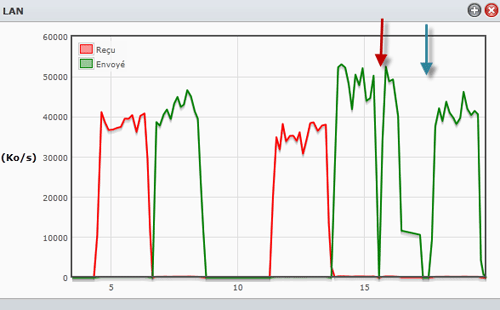
Impact du mode Trame Jumbo sur le débit
Ce que ce graphique laisse apparaître et que nous avons constaté à plusieurs reprises, c’est que l’écriture sur le Nas semble légèrement meilleure quand les trames Jumbo sont activées, et la lecture est, quant à elle, meilleure quand cette option est désactivée. De plus, on remarque bien à l’aide du second graphique, que ce n’est QUE lorsque les appareils sont tous compatibles avec ce transfert de grandes trames que l’ensemble de la chaîne bénéficie de cette technologie.
La lecture de différents articles sur ces fameuses trames Jumbo montre que suivant les environnements réseau, les situations d’utilisations, ainsi que la qualité des câbles employés, le bénéfice pouvait être important, ou nul, voire contre-productif.
Management de la vitesse : LACP
Un autre paramètre sur lequel on peut jouer pour améliorer les débits réseau est l’agrégation de ports à l’aide du protocole LACP (Link Aggregation Control Protocol). Cette solution consiste à coupler les ports réseaux d’un même appareil afin de les faire travailler simultanément pour augmenter le débit.
Le réglage s’effectue de manière simple en cochant les ports qui doivent être agrégés.
Il est ainsi possible de définir un maximum de 8 groupes de ports agrégés, soit en mode LACP actif, soit en mode statique, suivant le cas où c’est le switch qui est le membre actif du groupe LACP constitué, ou si la responsabilité du contrôle des trames LACP incombe à un autre élément actif du groupe. C’est dans la seconde rubrique intitulée Paramètres du port LACP que l’utilisateur affinera les différents réglages des ports comme notamment la priorité et le timeout.
Le seul appareil qui comportait deux cartes réseau supportant ce protocole et dont nous disposions au moment des tests, était le Synology DS1511+ de notre précédent dossier de début Mai.
Pour comparer les débits obtenus en utilisant ou non l’agrégation de liens, nous avons procédé au transfert de notre fichier de test de 4,7Go avec 1 ordinateur, puis avec 5.
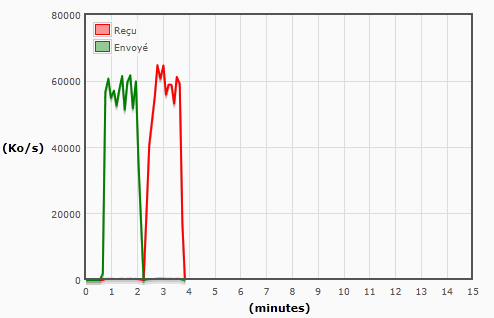
Transfert LACP avec 1 PC
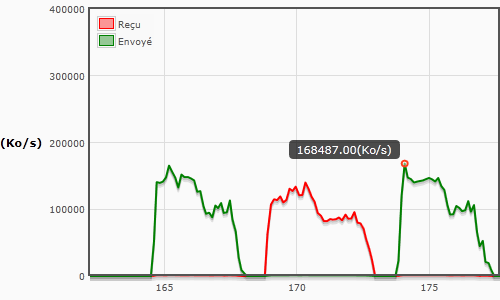
Transfert LACP avec 5 PC
Comme on le voit, l’exploitation de l’agrégation de ports permet d’améliorer très nettement le taux de transferts, mais encore faut-il avoir un matériel adapté tant du côté émetteur que du côté récepteur : ici les 5 PC tentent de saturer la liaison LACP du Nas… à moins que ce ne soit le débit maximum que les disques durs en RAID5 ne puissent supporter. Pour le savoir il faudrait que le switch soit capable lui aussi d’afficher le taux d’occupation de la bande passante totale offerte par l’agrégation de ports pour que l’on puisse déterminer précisément lequel de ces deux facteurs est limitant. Certains switchs affichent de tels graphiques, malheureusement ce n’est pas le cas de ce modèle.
Management de la vitesse : la QoS
Inversement, il peut être souhaitable dans certaines situations de limiter le débit de certains ports afin de mieux contrôler la bande passante et de privilégier certains ports par rapport à d’autres. Ce switch permet de gérer cela grâce au menu QoS (Quality of Service) et sa rubrique Contrôle de bande passante. En effet par ce biais, il est tout à fait possible de gérer finement certains clients dans un réseau pour limiter son débit. Et cela fonctionne plutôt bien comme le montrent les captures d’écran ci-dessous.
Pour des raisons de facilité et de disponibilité des matériels au moment de ce test, nous avons choisi de transférer notre image ISO habituelle vers le Synology et de changer la vitesse limite de bande passante de ces deux ports agrégés afin d’illustrer à l’aide du graphique du Nas les changements de limitations.
Chacune des flèches vertes montre les changements de débit appliqués dans le paramétrage du switch. Chaque changement est immédiatement pris en compte et appliqué par le switch. La limitation de débit peut se faire indifféremment en émission ou en réception, ou les deux, sur chacun des 24 ports du switch.
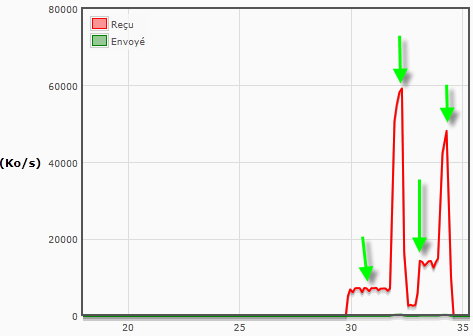
Limitation du débit sur les ports
Dans ce menu QoS, d’autres sous-menus permettent de régler les contrôles de tempête, permettant au switch de laisser tomber les paquets issus d’un hôte qui inonderait le réseau de paquets de broadcast et/ou multicast, y compris des unicast inconnus. Le seuil est défini par des multiples de 1 à 16000 de paquets de taille 64kbits.
Enfin, il est possible de décider si le switch doit se comporter suivant le standard de priorisation du trafic 802.1p ou si la QoS doit suivre les priorités de type DSCP.
Sécurisation du réseau : les VLANs
La création de VLAN (Virtual Local Area Network) permet de faire coexister sur un switch plusieurs réseaux logiques. Dans une entreprise il s’avère souvent utile de séparer les réseaux du département Marketing, du département Comptabilité, du département Support, tout en permettant par exemple à ces 3 départements d’accéder à Internet ainsi qu’au serveur de mail de l’entreprise ou au serveur web Intranet. Dans la page d’aide incluse dans le switch, c’est cet exemple schématique qui est repris par le graphique ci-dessous.
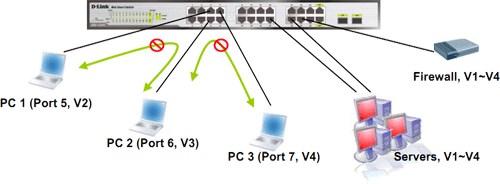
D-Link : Exemple de segmentation du réseau
Un usage plus « domestique » de l’utilisation de VLAN peut être l’isolement des connexions Wifi du réseau filaire à des fins de sécurité : ainsi il est possible par exemple d’installer une borne Wifi du type FON et de s’assurer réellement que le flux « invité » soit séparé du reste du réseau.
La création d’un VLAN dans le DGS-1210-24 est d’une simplicité enfantine.
Nous avons pu réaliser notre Vlan de test en activant l’option VLAN Asymétrique, puis en cliquant sur le bouton Ajout VID où nous avons été invités à renseigner le numéro VID du VLAN et son nom (qui est limité à 20 caractères).
Par un système de bouton à activer, on indique quels ports doivent intégrer ce VLAN, et s’ils doivent être « tagged » (étiquetés) ou « unttagged » (non étiquetés) selon le type d’appareil branché au port correspondant (carte réseau prenant en charge le protocole 802.1Q ou autre switch supportant ce protocole).
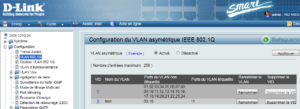
Dans le VLAN 3, les ports 8 et 9 sont unttagged pour des ordinateurs, et le port 11 tagged pour servir de port liaison vers un autre actif 802.Q
Il suffit alors de régler le PVID pour indiquer pour chaque port son VLAN prioritaire, puisque le VLAN 1 est par défaut le VLAN des ressources partagées.
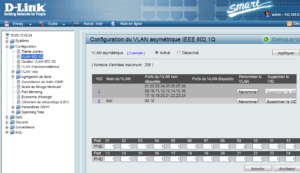
Le port 9 à un PVID 3 alors qu’on peut laisser les ports 10 (accès internet) et 11 (autre actif) avec le PVID 1
Sécurisation du réseau (suite)
Pour des infrastructures plus importantes, il est possible de dédier un VLAN particulier pour la gestion de l’ensemble des switchs.
Dans le même esprit, Dlink a prévu deux autres types de VLAN prédéfinis : un VLAN d’auto surveillance et un VLAN pour la Voix sur IP.
Le VLAN d’auto surveillance permet de placer automatiquement des adresses MAC de caméras IP dans un même VLAN pour garantir la sécurité, mais également de prioriser le trafic pour garantir la qualité de l’acheminement de la vidéo.
Le VLAN prédéfini Voix sur IP, quant à lui, permet de placer dans un même VLAN l’ensemble des téléphones IP afin, là aussi, d’isoler les flux voix pour la sécurité, et de prioriser le trafic pour s’assurer que le débit sera suffisant afin d’éviter des communications où la voix serait hachée.
Là encore, à l’aide des adresses MAC, il est possible de définir de manière générique quels appareils doivent intégrer automatiquement ou non le VLAN VoIP.
Il est à noter que le mode VLAN Asymétrique est incompatible avec les VLAN VoIP et Auto surveillance. Il faudra choisir soit le mode Vlan asymétrique, soit désactiver celui-ci pour autoriser l’activation du VLAN auto surveillance et du VLAN VoIP.
Sécurisation et surveillance du réseau : les autres mécanismes
Bien d’autres options sont disponibles pour assurer le bon acheminement du trafic et en assurer la sécurité. Il nous est impossible de toutes les détailler dans le cadre de ce dossier, néanmoins nous en mentionnons quelques-unes dans les lignes ci-dessous.
Ainsi, on peut remarquer que ce switch, comme l’ensemble des switchs de niveau 2, est capable de faire de la surveillance du trafic IGMP, du filtrage multicast, du port Mirroring, le Spanning Tree et la détection de loopback.
Du point de vue de la sécurité, il est possible de définir jusqu’à 10 hôtes distincts ayant l’autorisation d’administrer le switch. Ceux-ci seront renseignés par leur adresse IP et masque de réseau.
Un mécanisme spécifique à D-Link appelé Safeguard Engine permet, d’après le constructeur, de protéger le switch d’un flooding par un code malicieux visant à inonder de paquets le réseau et le switch.
Un autre mécanisme permet de prévenir contre l’usurpation d’adresses MAC, notamment celle de la passerelle du réseau, ceci afin d’éviter une attaque du type « Man In the Middle ».
Il est même possible, avec le menu Sécurité du port, d’indiquer au switch de ne plus apprendre de nouvelles adresses MAC sur un ou plusieurs ports, afin d’empêcher tout nouvel ordinateur d’accéder au réseau, même s’il se branche à partir d’un câble d’un ordinateur existant et enregistré dans le switch.
Le support du protocole 802.1X permet d’assurer un système d’authentification auprès d’un serveur RADIUS, permettant ainsi de sécuriser davantage encore le réseau. En effet, le port du switch ne devient pleinement fonctionnel que si l’utilisateur s’identifie correctement auprès du serveur d’authentification de l’entreprise. Ainsi, un point Wifi raccordé à un des ports du switch n’autorisera l’accès au réseau que si le client (traditionnellement un ordinateur portable en wifi) renseigne convenablement ses identifiants à l’aide de EAP (Extensible Authentification Protocol).
Chaque port est indépendant pour cette configuration, c’est-à-dire que deux ports distincts peuvent avoir des identifiants distincts et certains ports peuvent être forcés en mode sans autorisation nécessaire.
On remarquera également la possibilité de restreindre les ports où il peut y avoir des serveurs DHCP, ceci afin d’éviter des serveurs DHCP « pirates » ou non souhaités, susceptibles de perturber l’attribution des adresses IP sur le réseau local.
Enfin, il est possible de définir plus finement des ACL (Access Control List) pour gérer plus finement quels paquets vont être acheminés ou non en fonction de son entête. Les critères sont définis à partir de l’adresse MAC ou de l’adresse IP et suivant le type de services. Un assistant permet d’aider à l’élaboration de ces règles de filtrage.
Ainsi les champs De et A se verront renseignés le cas échéant par une adresse IP ou une adresse MAC et le service pourra concerner :
- un ethertype particulier
- tous les ICMP
- IGMP
- tous les paquets TCP
- ou un port TCP source ou destination
- le même type d’options pour les paquets UDP
Il suffit ensuite de renseigner l’une des deux actions : Autoriser ou Refuser, et d’indiquer quels ports sont concernés par cette règle.
Un écran permet l’affichage d’un récapitulatif de toutes les règles en vigueur, et il est même possible de faire des recherches parmi toutes les règles définies.
Remontée d’informations : les logs
Pour un administrateur réseau, il est important de pouvoir à tout moment connaître l’état du réseau qu’il administre.
Ce switch est capable de faire des remontées SNMP en respectant les protocoles v1 et v2c et dispose d’une table de statistiques d’émission et de réception pour cibler les ports les plus actifs et ceux qui comporteraient de nombreuses erreurs de transmission.
Un outil de diagnostic de câbles est inclus dans les fonctionnalités du switch.
La longueur du câble est donnée dans 4 fourchettes de distance : <50m, de 50 à 80m, de 80 à 100m, et >100m. Ainsi, pour un PC raccordé avec un câble de 10m on obtient l’indication <50m… on s’en serait douté !
Enfin, un journal des événements rapporte les événements « marquants » qui se sont produits.
Malheureusement nous déplorons qu’aucun graphique ou information numérique ne soit proposé dans l’interface d’administration pour représenter en temps réel le trafic sur les ports des switchs. C’est indiscutablement un oubli préjudiciable sur ce type de matériel. En effet, administrer c’est bien, mais se rendre compte visuellement des effets produits par certains paramétrages sur le débit quand on fait de la QoS ou que l’on définit des ACL, peut s’avérer extrêmement utile.
Consommation électrique du DGS-1210-24
Par les temps qui courent, la consommation électrique est un facteur à prendre en compte…
Les relevés que nous avons pu effectuer tout au long de nos tests nous donnent une consommation électrique comprise entre 13 à 16 W/h.
Il est possible de configurer le switch pour qu’il consomme moins d’énergie, notamment quand les périphériques sont éteints ou lorsque le câble réseau n’est pas très long.
Nous avons successivement activé et désactivé ce paramètre sans noter de différence sensible avec notre appareil de mesure. Argument marketing ou pas, il n’en demeure pas moins que pour un switch 24 ports, tous en Gigabit, la consommation électrique apparaît des plus raisonnable.
Ajouté à cela le silence total de par sa conception sans ventilateur, donc sans nuisance sonore, on peut dire que ce switch est très « environnemental friendly », d’autant plus que la petitesse des leds utilisées font qu’il est aussi très discret visuellement.
Il est à noter qu’à la mise sous tension, le switch a une longue phase d’initialisation lors de son boot avant d’être opérationnel.
Par contre, nous n’avons pas réussi à faire fonctionner le Wake-on-Lan pour un PC et le NAS DS1511+(de notre précédent dossier) quand ceux-ci sont raccordés à ce switch, ce qui est assez désagréable. Probablement un paramétrage mal réalisé de notre part… mais que nous n’avons pas réussi à « rectifier » malgré nos efforts. Et aucune information n’est disponible sur le site support de Dlink à ce sujet.
Notre avis sur le DGS-1210-24
Comme nous l’avons vu tout au long de ce dossier, ce switch offre un paramétrage très complet, prenant en compte les problématiques de vitesse de transmission mais également de sécurité et de facilité de management.
Au final, nous sommes devant un très bon produit présentant de nombreux points positifs et peu de faiblesses. Mais ces dernières que nous avons pointées, comme la représentation graphique du débit sur les ports, ou l’impossibilité de fixer l’interface en Français, sont quand même à notre avis des oublis très préjudiciables au produit.
Néanmoins, compte tenu du prix pratiqué pour ce modèle (aux alentours de 200 €), cela semble un achat judicieux pour qui ces points ne sont pas un impératif absolu.

Dernière mise à jour le 2 décembre 2018